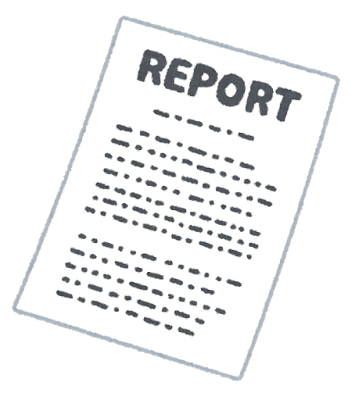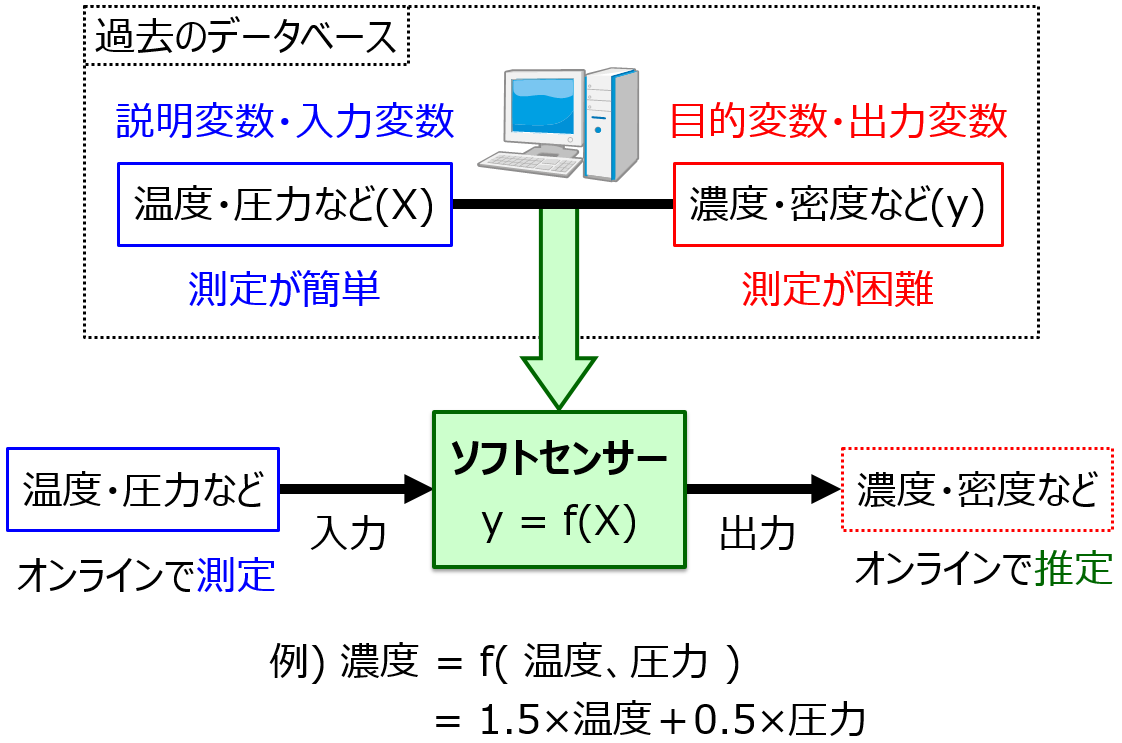毎週100本くらい学生のレポートを採点していますと、学生たちが共通して陥りがちなことが見えてきます。レポートを返すときや講義のときにも触れていますが、今回はよいレポートを作るためのルールやちょっとしたコツを説明します。ぜひ、次のレポートからこれらを反映させて、もちろんレポートの内容も充実させて、高得点を叩き出してもらえたらと思います。
ちなみに、よいレポートを書くことは、よい論文を書くことにも通じます。研究室に配属されてからは、ぜひ素晴らしい論文を書いてください。ちなみに金子研では、また別途トレーニングがあります。
MicrosoftのWordでレポート・論文を作成すると仮定して、よいレポート・論文を書くためのルールや役立つコツはこちらです。
- ① Wordで表を作る
- ② 表で縦に罫線を入れない
- ③ 表の横の罫線も必要最小限にする
- ④ 図のキャプション(説明文)は図の下に、表のキャプションは表の上に書く
- ⑤ 図や表、キャプションは英語で書く
- ⑥ 物理量を表す記号としての文字は斜体にして、単位を表す文字は斜体にしない
- ⑦ 適切に引用する
- ⑧ 行ったことは過去形、考察は現在形で書く
- ⑨ 「F4」 (Windows)・「command + Y」(Mac) を活用しよう
順に説明します。
① Wordで表を作る
表をExcelで作り、それをWordのファイルにコピペする人がいますが、Wordで作るレポート・論文では、表もWordで作りましょう。
Excelの表をコピペすると、コピペの設定によってはExcelの余計な情報までコピーされて扱いにくいです。また、Excelからコピペされた表には、罫線がないところの線も薄く印刷されてしまいます。格好がよくありません。
そしてWordで表を作ったほうが、より詳細に表の設定をすることができ、設定もやりやすいです。
② 表で縦に罫線を入れない
これは表のルールです。縦に罫線は入れません。
③ 表の横の罫線も必要最小限にする
表の横の罫線も、必要最小限入れるようにしましょう。
まず一番上と一番下の罫線を引きます。他は、項目の名前と数値を分けるためだけに罫線を引きます。以下に悪い表の例と良い表の例を示します。
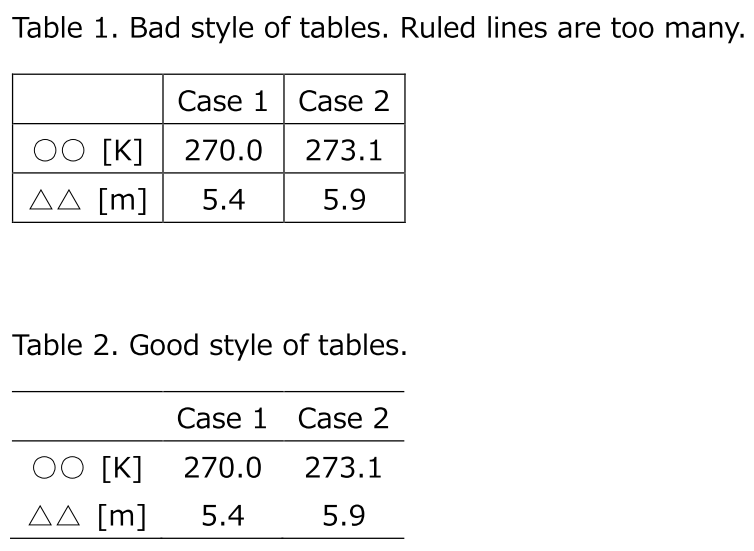
④ 図のキャプション(説明文)は図の下に、表のキャプションは表の上に書く
図や表を説明するために、「図1. ・・・」 とか、「表3. ・・・」 とか書きますね。これらをキャプション (caption) と呼びます。説明文のことです。このキャプションは、図だったら図の下に、表だったら表の上に書きます。
⑤ 図や表、キャプションは英語で書く
レポートでは日本語でも問題ありません。ただ論文を書くとき、たとえそれが日本語の論文であったとしても、図や表、そしてキャプションは英語にすることを求められることが多いです。ちなみに、図はFigure (Figure 1, Figure 2, …)、 表はTable (Table 1, Table 2,…) です。Figureは略して、Fig. と書くこともあります。
レポートでも図・表・キャプションだけでも英語でかかれていると、採点する先生も「お!わかってるね!」となり、心象がよくなるかもしれません。
⑥ 物理量を表す記号としての文字は斜体にして、単位を表す文字は斜体にしない
たとえば、「S」 という文字は よく面積を表す記号として用いられます。また電気の流れやすさの単位であるジーメンスとしても有名です。面積として 「S」 を用いる場合は、S のように斜体 (イタリック, italic) にします。単位であるジーメンスとして「S」 を用いる場合は、S のように斜体にはしません。このようにして物理量と単位を使い分けるのです。
ちなみに、
- ベクトルを表す記号としての文字は、x のように小文字の太字 (ボールド, bold)
- 行列を表す記号としての文字は、X のように大文字の太字 (ボールド, bold)
にするのが一般的です。
⑦ 適切に引用する
引用の仕方についてはこちらをご覧ください。
⑧ 行ったことは過去形、考察は現在形で書く
実験やシミュレーションなどで行ったことは過去形で書きましょう。「・・・した。」といった感じです。そして、その実験やシミュレーションの結果、考えたこと、考察したこと、解釈したことなどについては現在形で書きましょう。そうすると、論文っぽくなります。
英語でも時制を使い分けるときも同じです。
⑨ 「F4」 (Windows)・「command + Y」(Mac) を活用しよう
Word・Excel・PowerPointなどのOfficeでは、Windowsで「F4」、Macで「command + Y」を押すと、直前の操作を繰り返します。同じ操作をたくさん行いたいとき、これを使いこなすと作業を効率化できます。文字を太字にする、斜体にする、下付きにする、上付きにする、表の罫線を設定する、など、もちろんショートカットキーがあるものもありますが、片手で届かいないときもありますよね。F4を使えばサクサク同じ操作を繰り返すことができるわけです。
以上です。
質問やコメントなどありましたら、twitter, facebook, メールなどでご連絡いただけるとうれしいです。